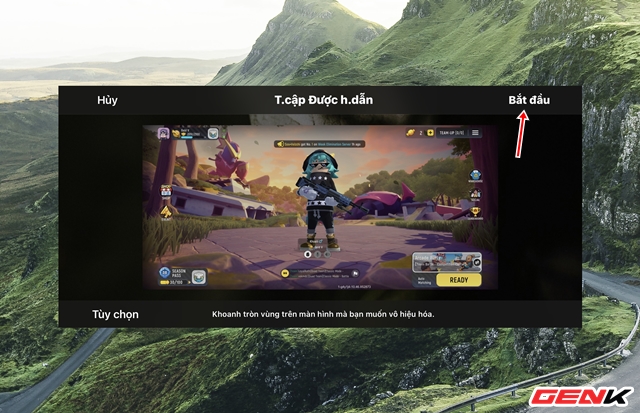
Tuyệt chiêu chơi game mượt hơn trên iPhone
Quên đi những phiền toái về quá nhiệt, tự động giảm sáng màn hình...khi chơi game trên iPhone.
Theo nghiên cứu, người dùng iPhone được hưởng lối chơi liền mạch hơn với ít lỗi liên quan đến hệ điều hành hơn so với người dùng thiết bị chạy Android. Sự khác biệt là cấu hình tối thiểu, nơi các trò chơi đến từ các nhà phát triển hàng đầu như PUBG và PES của Konami. Đối với các trò chơi từ các nhà phát triển nhỏ hơn, sự khác biệt rõ ràng như ngày và đêm.
Việc phát triển các trò chơi cho iOS được thực hiện trong môi trường Xcode, được tạo ra bởi chính Apple. Trên thực tế, Xcode theo dữ liệu khâu mặc định được trang bị sẵn bên trong cho iPhone, iPad hoặc iPod của các thế hệ khác nhau. Điều này cho phép các nhà phát triển không bận tâm đến việc tối ưu hóa cho từng bộ vi xử lý và bộ tăng tốc đồ họa riêng biệt mà chỉ tập trung vào việc gỡ lỗi thiết kế bên ngoài.
Tuy nhiên, việc chơi game trên iPhone lại gặp nhiều phiền toái dù hiệu năng của những chiếc máy này rất mạnh. Đây là những gợi ý đơn giản giúp người dùng có thể sử dụng để việc chơi game trên iPhone được tốt hơn, cụ thể như sau.
1. Hãy sạc đầy pin và chú ý đến dung lượng pin khả dụng
Có thể bạn không biết rằng iPhone sẽ bị giảm hiệu năng khi sử dụng ở mức pin thấp. Người dùng nên chơi game khi pin của máy trên 20%.

Ngoài ra, sau thời gian dài sử dụng thì phần trăm pin khả dụng của iPhone sẽ bị giảm sút. Để kiểm tra xem tình trạng pin của iPhone, bạn hãy truy cập vào phần Cài đặt > Pin, chọn Tình trạng pin.
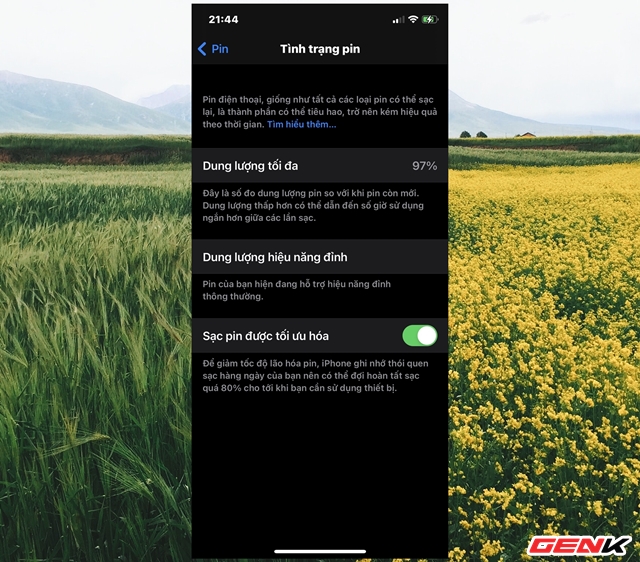
Nếu mục Dung lượng pin tối đa ở mức dưới 80% thì iOS sẽ giảm hiệu năng của thiết bị.
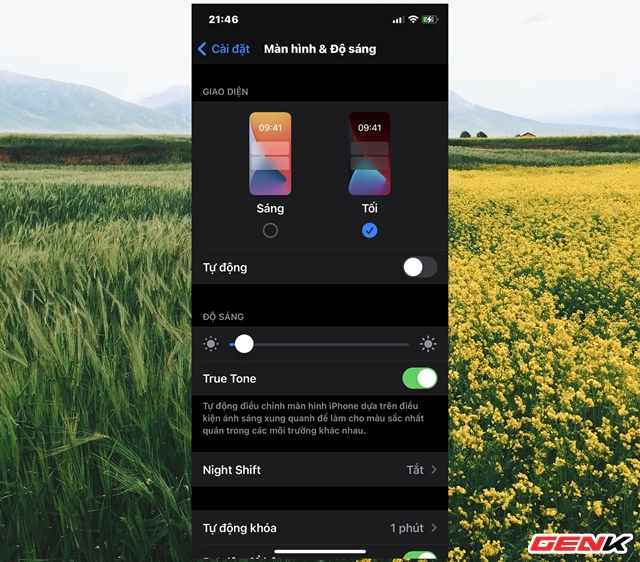
Để có hiệu năng tốt nhất khi chơi game, bạn cần thay pin mới cho iPhone.
2. Chơi game ở nơi mát mẻ
Những con chip của Apple có hiệu năng rất mạnh mẽ, kết hợp cùng hệ điều hành iOS giúp cho những dòng iPhone đời mới có thể chơi tốt được nhiều tựa game nặng. Tuy nhiên, hệ thống tản nhiệt của những chiếc iPhone này lại không được đánh giá cao. Khi máy bị nóng lên, hệ điều hành tự động giảm độ sáng màn hình gây khó khăn cho người chơi.
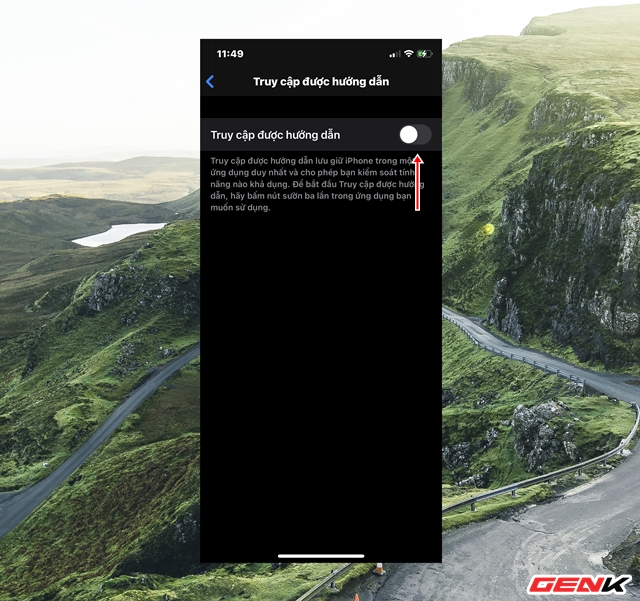
Để giải quyết vấn đề này, người dùng nên chọn nơi mát mẻ để chơi game. Việc duy trì nhiệt độ xung quanh ở mức thấp góp phần hỗ trợ chiếc iPhone tản nhiệt tốt hơn, duy trì hiệu năng ổn định và không bị giảm độ sáng màn hình.
3. Bật "chế độ Gaming Mode" trên iPhone
Như đã biết thì một số mẫu điện thoại chuyên chơi game của Android được trang bị các chế độ "Gaming Mode" giúp chặn thông báo và tối ưu phần cứng cho nhu cầu chơi game của người dùng. Tuy iOS không có chế độ riêng cho game, nhưng có một tính năng được ví như Gaming Mode mà hẳn bạn sẽ chẳng bao giờ để ý đến, đó chính là tính năng "Truy cập được hướng dẫn".
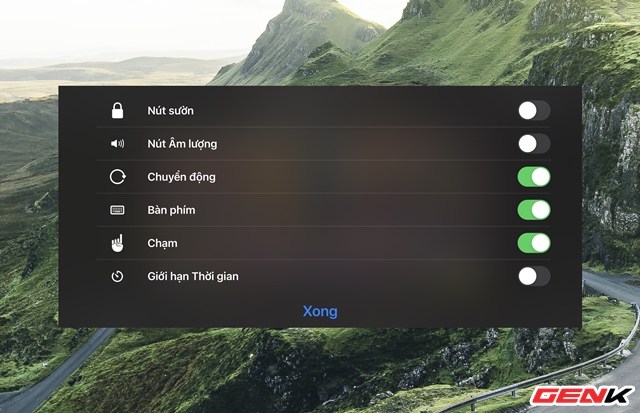
Khi kích hoạt tính năng "Truy cập được hướng dẫn", bạn sẽ không bao giờ bị làm phiền bởi thông báo tin nhắn, hay chẳng may bạn có lỡ vuốt thanh trạng thái Notifications, hoặc với các dòng iPhone tai thỏ sẽ bị thoát ra ngoài nếu vuốt từ trên xuống.
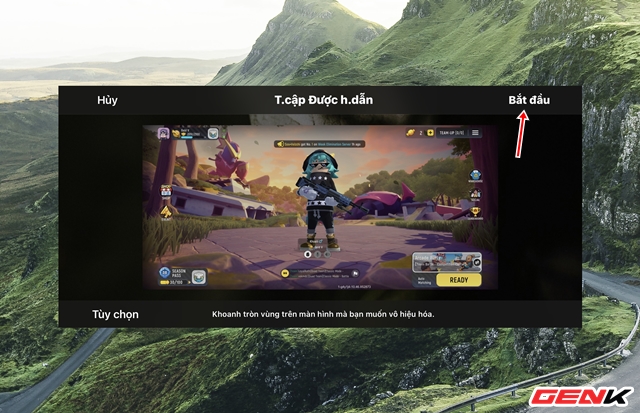
Chế độ Gaming Mode trên iPhone này thực chất được sử dụng để giới hạn việc sử dụng máy trong một ứng dụng khi cho người khác mượn.

Hãy thử sử dụng để có được những trải nghiệm chơi game tuyệt vời hơn nhé.
4. Sử dụng quạt tản nhiệt
Nhiều người dùng sử dụng các loại quạt tản nhiệt gắn lưng khi chơi game trên iPhone để giảm hiện tượng lag.
Muốn chơi game mượt hơn trên iPhone, bạn nên biết các tuyệt chiêu này - Ảnh 8.
Các bài kiểm tra cho thấy tản nhiệt giúp duy trì hiệu năng của iPhone ổn định trong một khoảng thời gian dài chơi game. Ngoài ra, việc máy không bị quá nhiệt cũng giúp hạn chế hiện tượng tự động giảm độ sáng màn hình.

Điểm yếu của giải pháp này là người dùng cần cắm dây cấp nguồn cho quạt tản nhiệt hoạt động nên sẽ gây vướng víu. Các loại quạt tản nhiệt gắn lưng cho iPhone và smartphone nói chung được bán trên các trang thương mại điện tử với giá từ 300.000-500.000 đồng.
5. Xóa bộ nhớ đệm trình duyệt web để iPhone mượt mà hơn
Việc chuyển đổi đa nhiệm hay khởi động game trên iPhone có thể bị chậm đi theo thời gian vì tràn bộ nhớ đệm (cache). Bạn có thể xóa cache của trình duyệt hoặc các app dùng nhiều bộ nhớ đệm. Việc giải phóng cache sẽ giúp thiết bị mượt mà trở lại.
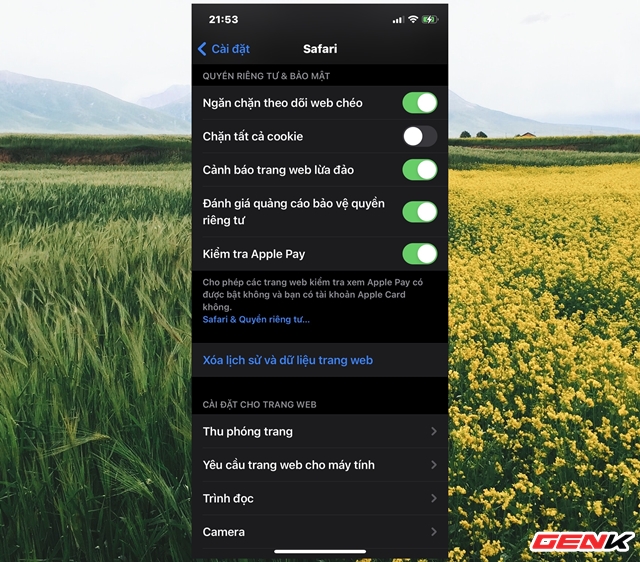
Để xóa cache của trình duyệt Safari, người dùng truy cập Cài đặt > Safari > Xóa lịch sử và dữ liệu trang web. Đối với ứng dụng Chrome, người dùng cần truy cập trình duyệt Chrome, chọn dấu ba chấm để mở các tùy chọn, click vào Cài đặt > Quyền riêng tư > Xóa dữ liệu duyệt web.
Phạm Thái Học
Pháp luật & Bạn đọc